Come eliminare un piano di alimentazione in Windows 11/10
Un piano di alimentazione è una raccolta di impostazioni di sistema che indica al computer come utilizzare l'alimentazione in diverse situazioni. I piani di alimentazione(Power) sono importanti e possono essere impostati dall'individuo a seconda di ciò che considerano importante la priorità. Ad esempio, alcuni preferirebbero una maggiore durata della batteria rispetto alle prestazioni, a seconda della situazione, della posizione o delle esigenze di elaborazione.
Piani di alimentazione su computer Windows 11/10
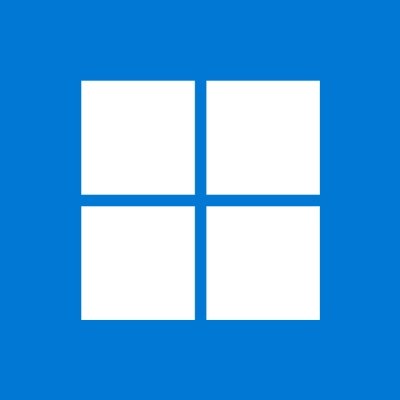
Tutti i PC hanno un piano di alimentazione impostato su un'impostazione predefinita, potrebbe essere un equilibrio tra consumo energetico e prestazioni del sistema o qualsiasi altra opzione. In Windows 10 , l'utente ha la possibilità di modificare il piano di alimentazione in base alle proprie esigenze personali. I piani di alimentazione(Power) possono essere modificati in base alle preferenze dell'utente in base a ciò che l'utente sta cercando di ottenere. I piani di alimentazione(Power) si attivano in determinate modifiche hardware e di sistema o in base alle preferenze generali di un utente. I piani di alimentazione(Power) possono essere impostati per attivare o modificare determinate cose, ad esempio quando il PC va in modalità(sleep) di sospensione, tempo di spegnimento dello schermo, ibernazione , ecc.
I piani di alimentazione possono aiutare il tuo PC a durare più a lungo nel complesso perché alcuni hardware possono essere impostati in modo da non funzionare se non vengono utilizzati per un certo periodo di tempo. I piani di alimentazione possono anche aiutare l'utente a risparmiare elettricità perché il PC può essere impostato per essere spento o inattivo se non viene utilizzato per un certo periodo, oppure il PC può essere impostato per un consumo energetico ridotto anche quando viene utilizzato. I piani di alimentazione possono aiutare un utente a ottenere prestazioni migliori dal PC in base a ciò che desidera nel complesso o in un determinato momento.
Gli utenti possono impostare più piani di alimentazione per i loro diversi usi. Ad esempio, può esserci un piano di alimentazione(Power) per i giochi in cui le prestazioni sono fondamentali. Un altro piano di alimentazione per l'uso regolare, questo potrebbe includere l'impostazione del PC per ridurre la luminosità dello schermo, ecc. Ci sono app che, una volta installate, consentono piani di alimentazione automatici. Puoi fare clic su di essi o alcuni ti permetteranno di aggiungere giochi o altre app e ogni volta che questi giochi o app vengono utilizzati, viene attivato un determinato piano di alimentazione con funzionalità che migliorerebbero l'esperienza di gioco/app.
Come eliminare un piano di alimentazione in (Power)Windows 11/10
A volte è necessario eliminare un Power Plan dall'elenco o dai Power Plan s. Ciò potrebbe essere dovuto alla presenza di sovrapposizioni in Power Plan s. È qui che Power Plan s potrebbe apportare quasi la stessa serie di modifiche e quindi è meglio averne solo una. Un altro motivo importante potrebbe essere che il software di terze parti ha le proprie impostazioni del piano di alimentazione che potrebbero essere in conflitto con i tuoi obiettivi o altri piani di (Power Plan)alimentazione(Power Plan) . Ad esempio, installi un PC Booster e potrebbe modificare alcuni hardware che stanno facendo consumare più energia al PC o impedendo al disco rigido di dormire quando lo desideri.
Questo potrebbe non essere stato ovvio all'inizio, potresti notare che qualcosa non va nel tempo di sospensione del PC. Se vai anche alle Impostazioni avanzate del piano di alimentazione(Advanced Power Plan Setting) potresti notare le modifiche che non desideri. In molti casi, l'eliminazione del booster di sistema lascerà il loro piano(Power Plan) di alimentazione sotto il controllo delle impostazioni del piano di alimentazione(Power Plan) , quindi è importante eliminare il piano di alimentazione(Power Plan) .
Vai su Start e fai clic sull'icona Impostazioni. (Settings icon. )
Questo ti porterà alla schermata iniziale delle Impostazioni di Windows(Windows Settings) . Fai clic(Click) su Sistema (System), questo ti porterà alla schermata(Display ) delle opzioni di visualizzazione.
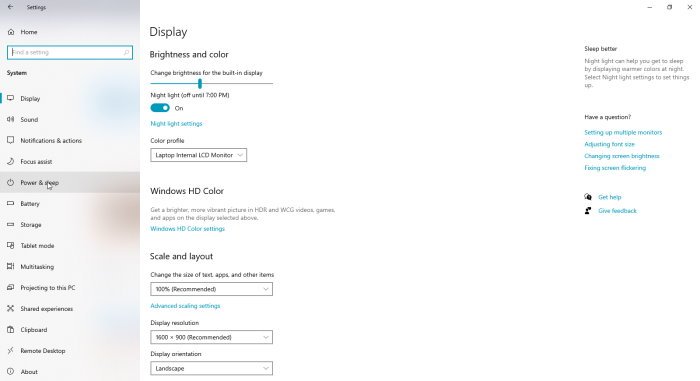
Guarda nel pannello di sinistra e fai clic su Accensione e sospensione. (Power and Sleep. )Questo ti porterà alla pagina delle opzioni di alimentazione e sospensione(Power and Sleep) che mostrerà le opzioni per spegnere lo schermo quando è a batteria o collegato e la scelta per un po' prima che il PC vada in modalità di sospensione quando è alimentato a batteria o collegato.
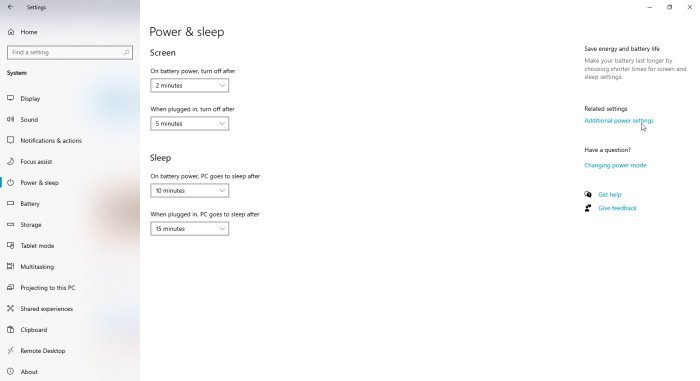
Guarda a destra e scegli Impostazioni di alimentazione aggiuntive.(Additional Power Settings. )
In Windows 11 , puoi aprire direttamente Control Panel > Power Options .
Questo ti porterà a una schermata in cui puoi scegliere o personalizzare un piano di alimentazione. (Choose or Customize a Power Plan. )Qui vedrai ogni piano di alimentazione con un'opzione di modifica delle impostazioni.
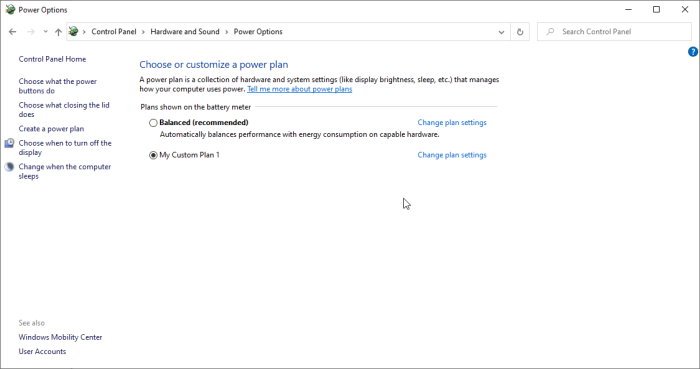
In questa opzione, potrai modificare il piano di alimentazione(Power Plan) o eliminarlo. Si noti che il Balance Power Plan non può essere eliminato. Si noti inoltre che per eliminare un piano di alimentazione, è necessario selezionare un altro piano di alimentazione dalla schermata dell'opzione Scegli o personalizza un piano di alimentazione .(Choose or Customize a Power Plan )
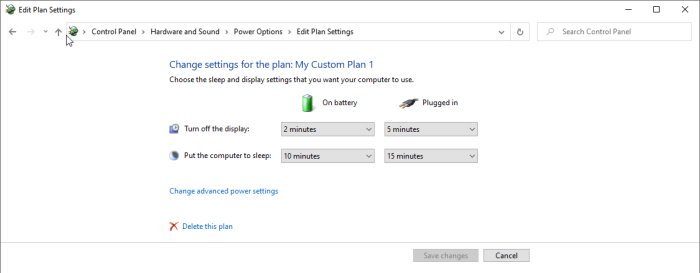
Quindi vai nelle impostazioni di modifica del piano(Change Plan Settings) per il piano di alimentazione(Power Plan ) che desideri eliminare e scegli Elimina(Delete) .
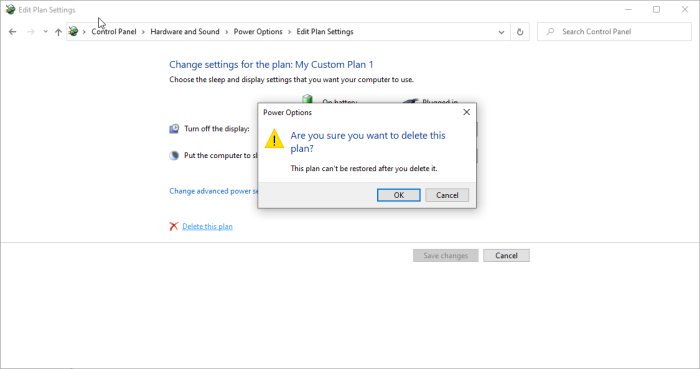
Questo farà apparire una finestra di dialogo che chiede di confermare la tua scelta se vuoi eliminare basta scegliere ok.
Potenziamenti per i geek
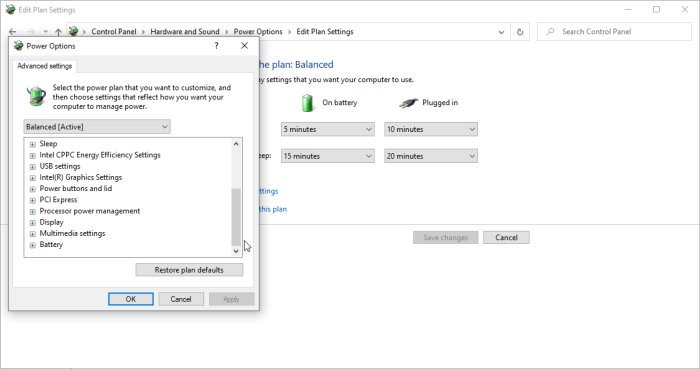
L' impostazione del piano di alimentazione(Power Plan) può essere ulteriormente ottimizzata per offrire più opzioni agli utenti avanzati che sanno come ottenere di più da queste impostazioni. L'utente può apportare determinate modifiche all'hardware e al software per far sì che funzionino in modo diverso quando è alimentato a batteria o collegato. Alcune delle impostazioni che possono essere modificate sono; Esplora risorse(Windows Explorer) di Windows , Impostazioni scheda grafica(Graphics Card Setting) , Impostazioni multimediali(Multimedia Setting) , Gestione alimentazione processore(Processor Power Management) . Tutti questi influiranno sulla durata e sulle prestazioni della batteria, quindi possono essere impostati per cambiare automaticamente quando sono collegati o alimentati a batteria. A seconda dell'impostazione, faranno sì che il PC utilizzi più o meno energia, quindi alla fine influirà sulla bolletta. Puoi sempre tornare al piano di alimentazione(Power Plan)è l'impostazione predefinita se pensi di voler mantenere l'impostazione originale del piano di alimentazione(Power Plan) per le opzioni avanzate(Advanced Options) .
Leggi(Read) : Come configurare le Opzioni risparmio energia nascoste in Windows 11/10 .
I piani di alimentazione(Power Plans ) sono ottimi modi per migliorare le prestazioni complessive del tuo PC. I piani di alimentazione(Power Plan) dovranno essere eliminati per vari motivi. I piani di alimentazione(Power Plan) a volte vengono modificati da software di terze parti, quindi se il tuo PC funziona in modo diverso dopo un'installazione, potrebbe essere dovuto a una modifica del piano di alimentazione(Power Plan) da parte del software installato. I piani di alimentazione(Power Plan) possono essere ulteriormente modificati per soddisfare le esigenze dell'utente.
Related posts
Abilita Network Connections mentre in Modern Standby su Windows 10
Come controllare, abbassare o Increase CPU usage in Windows 10
Change Multimedia Settings Utilizzo dello PowerCFG tool in Windows 11/10
Come correggere i problemi Battery drain in Windows 11/10
Windows 10 non si Sleep | Sleep Mode non funziona in Windows 10
Fix Crypt32.dll non trovato o errore mancante in Windows 11/10
Mail and Calendar app freezes, schianta o non funziona in Windows 11/10
Come misurare Reaction Time in Windows 11/10
Correggi il ritardo del suono Bluetooth in Windows 10
Best gratuito ISO Mounter software per Windows 10
Come creare un Radar Chart in Windows 11/10
Come cambiare ciò che lo fa Power button in Windows 10
Come mostrare Details pane in File Explorer in Windows 10
Microsoft Intune che non si sincronizza? Force Intune per sincronizzare in Windows 11/10
Come utilizzare gli strumenti incorporati Charmap and Eudcedit di Windows 10
Opzioni risparmio energia mancanti Start Menu in Windows 11/10
Come risolvere Disk Signature Collision problem in Windows 10
Come eseguire il backup, Move, o Delete PageFile.sys allo spegnimento in Windows 10
Microsoft Edge Browser Tips and Tricks per Windows 10
Come abilitare o Battery Saver Disattiva in Windows 10
